
DVB T2 тюнеры изначально «заточены» на подключение к телевизору и на подключение к монитору не рассчитаны. Но недавно, по просьбе, занялся вопросом возможности подключить монитор к цифровой приставке и хоть пришлось немного «поломать» голову в результате получилось реализовать две схемы. Таким образом можно продлить жизнь старому монитору или даже новый, но неиспользуемый.
Если бы у монитора был RCA разъем для подключения по AV проблем бы вообще не было. Новые мониторы подключить проще, так как они имеют разъем HDMI который есть у приставок, старые же обычно имеют лишь VGA и DVI- D.
HDMI и DVI-D это цифровые выходы с соответствующим качеством сигнала и поддержкой передачи звукового сигнала. Отсюда понятно если монитор имеет динамики, то сразу можно наладить звуковое сопровождение. Однако качество звучания их оставляет желать лучшего, поэтому при подключении монитора к цифровой приставке звук лучше пускать через акустическую систему.
Как подключить старый кинескопный монитор к приставке

Акустическая система для подключения к приставке
Вообще в данном случае лучше использовать внешнюю систему. Для ее подключения необходимо приобрести кабель

Подключение цифровыми входами — HDMI и DVI-D
Чтобы подсоединить монитор к цифровой ТВ приставке нужно купить кабель – переходник с HDMI на DVI-D.

Кабель HDMI — DVI-D
Однако с выходом DVI-D могут возникнуть проблемы и если монитор не начал показывать посмотрите характеристику к нему, цель узнать есть ли у его входа DVI-D поддержка HDCP. HDCP — это технология защиты медиаконтента от незаконного копирования. Другая причина по которой монитор не хочет показывать, это некачественный кабель, такое часто бывает с китайскими.
При подключении приставки цифрового телевидения к монитору посредством кабеля HDMI – HDMI особенных проблем не возникло, но также при использовании дешевого китайского кабеля звук на встроенных динамиках упорно не появлялся.

Кабель HDMI-HDMI
Возможные варианты подключения
Некоторые DVB T2 тюнеры имеют разъемы YPbPr и очень мало SCART. В данном случае мы имеем дело с аналоговым сигналом, наиболее высококачественным из аналоговых, поэтому продолжает использоваться в компьютерных мониторах.
Для подключения приставки DVB T2 к монитору нужен кабель YPbPr-VGA

Разъем и кабель YPbPr-VGA
Здесь надо учитывать, что в VGA используются яркостные и цветоразностные сигналы (RGB или Bgamma – Y, Rgamma — Y), а не полный видео сигнал и служебная информация (разрешение, синхронизация).
Телевизор из монитора и приставки Т2. Вне диапазона
Конвертер
Еще один возможный вариант подключения приставки к монитору это использование конвертора сигнала AV в VGA.

Конвертер сигнала AV в VGA
Как видите приставку можно использовать как внешний ТВ тюнер для монитора без системного блока.
- как подключить
- монитор к приставке
Как из монитора сделать телевизор | Цифровое телевидение
КОНТАКТЫ | СОТРУДНИЧЕСТВО | ПАРТНЕРЫ | ТВ ПРОГРАММА | О САЙТЕ | ОПТОВИКАМ
Реклама: Хотите узнать цены на оборудование для приёма цифрового телевидения в Китае? Используйте поисковик товаров Китае на Chinaprices.ru!
Твой сетевичок » как подключить приставку цифрового телевидения к монитору
Первым делом определите, какой видеовход у вашего монитора и у приставки цифрового телевидения: «HDMI», «DVI-D», «VGA», «RСA».
Большинство современных мониторов оснащены «HDMI» и «DVI-D» разъёмами, которые позволяют передавать видео и аудио потоки. Само подключение телевизионной приставки к монитору осуществляется достаточно просто: подключить шнур в приставку и к самому монитору. Если у вас монитор со встроенными динамиками — на этом всё.
В тех случаях, когда у монитора разъём «VGA» или нет динамиков, рекомендуется вывести отдельно звук на любую акустическую систему: в ТВ приставке будут так называемые «тюльпаны» (обычно за звук отвечает белый), возьмите переходник «RCA-jack» (или minijack, в зависимости от акустики)

и спокойно наслаждайтесь чистым звучанием.
Также возможен вариант с приобретением конвертера сигнала «AV» в «VGA»

который незначительно дороже переходников, но менее бросается в глаза (да и подключение ещё проще)
Применение VGA монитора с DVB-T2 приставкой.

Привет всем! Это мой первый обзор. Уж не судите строго. Был у меня телевизор на кухне(не LCD), показывал плохо, на каждую программу антенну крутил по новой. Купил я себе приставку DVB-T2. Антенну крутить перестал, но качество программ не устраивало, вверху желтый цвет преобладал, внизу синий. И вспомнил я, что у меня есть старенький VGA монитор LCD 20 дюймов в диагонали.
И подумалось, а можно ли к приставке прикрутить тот монитор. В магазинах наших поспрашивал, в инетах почитал, и пришел к выводу, что надо искать переходник-конвертер в Поднебесной у местного «Левши». Нашел, заказал. Забегу вперед — работает прекрасно!
[*] 15.04.2014 Поступило на почту Китая [*] 16.04.2014 Поступило в транзитный пункт [*] 16.04.2014 Вылетело из Китая в страну назначения [*] 16.04.2014 Вылетело из Китая в страну назначения [*] 2.05.2014 Прибыло на территорию РФ [*] 3.05.2014 Импорт [*] 3.05.2014 Выпуск таможни [*] 3.05.2014 Покинуло место международного обмена [*] 4.05.2014 Сортировка [*] 6.05.2014 Покинуло сортировочный центр [*] 6.05.2014 Сортировка [*] 6.05.2014 Покинуло сортировочный центр [*] 7.05.2014 Покинуло сортировочный центр [*] 10.05.2014 Вручение адресату Пришло в таком виде:


В комлекте сам конвертер



 Итак, подводим итог. Устройство прекрасно работает. Монитор работает на родном разрешении 1600х900, звук в норме, насколько я могу судить(в детстве стадо слонов по ушам пробежало:)) Если у кого возникли вопросы, я отвечу насколько смогу.
Итак, подводим итог. Устройство прекрасно работает. Монитор работает на родном разрешении 1600х900, звук в норме, насколько я могу судить(в детстве стадо слонов по ушам пробежало:)) Если у кого возникли вопросы, я отвечу насколько смогу.

Планирую купить +92 Добавить в избранное Обзор понравился +35 +90
Смотрите также





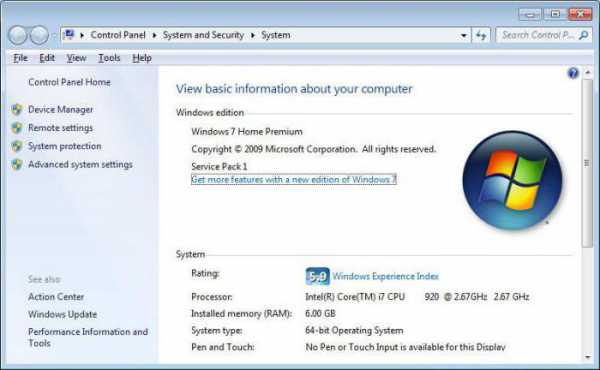
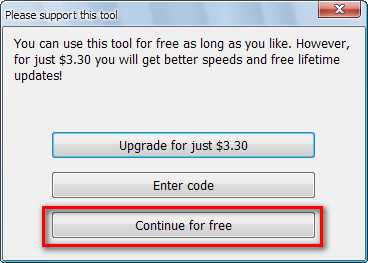

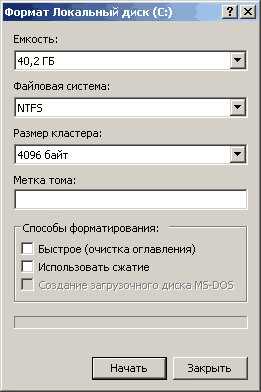

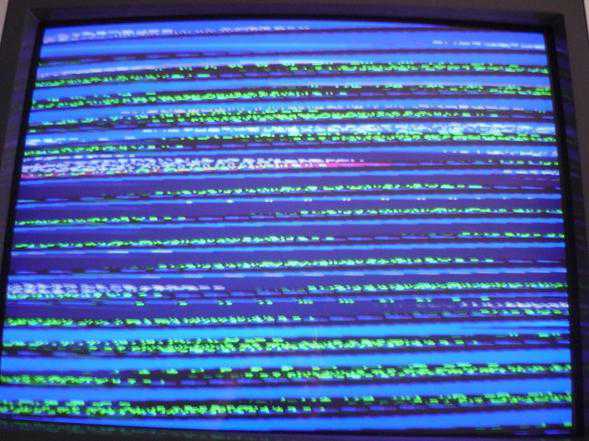
Copyright (c) HTFI. Копирование информации разрешено, при условии указания активных ссылок на источники.
Источник: htfi.ru
Два способа как из монитора сделать телевизор

Наверняка многие из вас, купив себе новый монитор, задумывались что же можно сделать из старого монитора. Такой мыслью озадачился и я, правда этой мыслью я озадачился очень давно, но тогда не было такого большого выбора различных устройств. Но китайские братья не дремлют и изобретают устройства небывалого сочетания возможностей. Одним из таких устройств стала тв-приставка, которую я приобрел что бы добавить возможностей старому телевизору.
Но подключив таки к приставку телевизору я малость разочаровался в четкости картинки, приставкой пользоваться было сложновато, но выручила возможность удаленного управления со смартфона или планшета. В итоге приставка превзошла мои ожидания ибо бралась она для просмотра кучи видео с домашнего сервера, но функционал приставки оказался гораздо шире и в итоге эта маленькая коробочка превратила простой телек в компьютер управляемый пультом ДУ. К чему я это все? Читайте дальше и все поймете.
Немного о мониторе
Поскольку мои родители не любят выбрасывать технику, то монитор Samsung SyncMaster (ЭЛТ-монитор), после покупки ЖК-монитора, был бережно унесен на хранение в сарай на даче и там благополучно забыт. В очередной раз наводя порядок в «хламохранилище» отец наткнулся на монитор и задался вопросом можно ли на нем смотреть новости на даче. Но ответ он мог получить только у своего продвинутого сына, то есть у меня, что он и сделал позвонив мне как-то вечерком.
Собственно сам монитор:


Поскольку монитор, если упрощенно, это кинескоп с блоком развертки без радиоприемника, который есть в телевизоре, и без звуковой системы. Иными словами это телевизор, но упрощенный и лишенный некоторых частей. По сути в мониторе присутствуют только блок питания, блок развертки и видеоуслитель.
Единственным источником сигнала является штекер VGA(D’SUB), на который подается аналоговый сигнал. А это значит что? А это значит нам осталось найти устройство, которое будет источником сигнала.
Если же у вас монитор по новее, то с ним наверняка ещё проще ибо некоторые мониторы, если мы говорим о LCD, оснащались динамиками, а более новые и вовсе имеют вход HDMI. Если у вас такой, то у вас очень широкий выбор возможностей как сделать из монитора телевизор.
Первый эксперимент: Смарт ТВ из монитора
Вспомнив что у меня завалялся адаптер от HDMI к VGA, решил поискать его и найдя адаптер я взял приставку и поперся к родителям. Оттерев монитор от пыли и грязи, мы подключили его к сети, а затем к приставке. Несмотря на небольшую диагональ, пользоваться приставкой было весьма и весьма комфортно в силу более четкой картинки, поскольку монитор, в отличии от телевизора, рассчитан на большое разрешение и относительно мелкий шрифт читается без труда.
Адаптер HDMI to VGA
Вы сейчас наверняка подумали: «Круто, куплю себе приставку!», но не спешите. Это был всего лишь эксперимент ибо звука-то у нас нет, VGA дает только картинку. Поэтому если хотите пойти именно таким путем, то придется приобрести адаптер HDMI to VGA с аудио-выходом, примерно вот такого плана:

Заказать подобный адаптер можно на Aliexpress, вот ссылка на продавца: купить конвертер HDMI-VGA.
Когда перейдете на страницу с товарами Вам останется только найти подходящий Вам адаптер, это совсем не сложно, главное обратите внимание на то, что бы у адаптера был разъем под питание и аудио-выход.

Таким образом из монитора мы можем сделать «смарт тв», но придется докупить ещё и активные колонки, которые так же придется подключить к аудио-разъему на адаптере. В итоге мы дадим вторую жизнь монитору и получим неплохой вариант для кухни или работы.
Преимущества
В рамках дачи, никаких преимуществ в силу отсутствия полноценных коммуникаций.
Недостатки
- Данная приставка без интернета бесполезна.
- Стоимость приставки.
- Необходимость переходника.
- Отсутствие динамиков.
Второй эксперимент: заказ специального тв-тюнера
Поскольку место, где располагается сарай, является местом отдаленным от коммуникаций и соответственно сети Интернет там нет, таким образом приставка не могла там функционировать полноценно. К тому же старенький отец уже не горел желанием осваивать очередное высокотехнологичное устройство и попросил найти к нему тв-приемник с пультом.
Приставка для монитора для приема цифрового ТВ


Как видите тут все тот же VGA, но кроме него ещё есть HDMI. К слову сказать, если подключить эту приставку по HDMI, то звук будет идти по нему. Например у моего телевизора, на кухне, есть HDMI, но у него нет цифрового ТВ и если такую приставку подключить к нему, то звук пойдет уже из телевизора. Ко всему прочему эту приставку снабдили ещё и USB-разъемом, таким образом появляется возможность смотреть видео с флешки и не только.
Также как и первый вариант ТВ-тюнера для монитора, эта приставка имеет гнезда RCA(CVBS).

Но в отличии от первой приставки, где это AV-вход, в данном случае эти гнезда являются AV-выходом, то есть эту приставку кроме монитора и относительно современных телевизоров можно подключить и к совсем старым телевизорам.
Особенности приставки
Поскольку приставка принимает цифровое ТВ, то ко всему прочему мы получаем ещё массу плюшек. Но для начала нам надо найти каналы, делается это элементарно. Жмем на пульте «menu» и кнопками громкости выбираем соответствующий пункт меню(см. фото):

Выбираем «auto search» и жмем на кнопку увеличения громкости. Наблюдаем картину:

Через какое-то время увидим найденные канали и радиостанции:

Поиск каналов завершен, как видите в нашем городе их 20, в других городах количество каналов может быть другим.

Нажав кнопку «info» на пульте, можно посмотреть что идет и что будет дальше. Если нажать эту кнопку ещё раз, то увидим более подробную информацию:

Кнопками «вверх» и «вниз» мы переключаемся между передачами, а а желтой и синей кнопками мы листаем описание, если оно не отображается полностью.
Для отображения программы передач нам надо нажать на пульте «EPG»:

Кнопками «влево» и «вправо» листаем каналы, кнопками «вверх» и «вниз» листаем передачи.
И вот тут нас ждет самое интересное. Если мы нажмем кнопку «OK» на той или иной передаче, то увидим странную картину, но если нажмем красную кнопку, то увидим вот что:

Это добавление расписания на запись передачи. Жмем снова «OK» и задание будет добавлено в очередь. Самое интересное заключается в том, что мы спокойно можем отключить приставку, она сама включится и запишет передачу. Единственное что необходимо для успешного выполнения этой задачи — это наличие флешки в USB-разъеме приставки.
Флешка также необходима для функции «timeshift», по русски говоря «пауза». Да, Вы не «ослышались», приставка может ставить на паузу ТВ. Но приставка не сможет держать ТВ на паузе долго, поскольку объем записываемого потока ограничен настройками этой функции. По умолчанию объем составляет 1Gb, но Вы можете его увеличить. Делается это в меню:

Для этого нам нужно выбрать «PVR Configure» и нажать «OK».

Выбираем «Record device» и снова жмем «OK».

Собственно тут мы выбираем нашу флешку, а чуть ниже устанавливаем объем памяти доступной для записи.
Вы наверняка задумались над тем, для чего выбор флешки, если разъем один. Нам никто не запрещает подключить к разъему USB-hub, а к нему уже и флешку, и внешний жесткий, и картридер.
Приятным бонусом три радио:

Недостатки
- Отсутствует аудио-выход
- Отсутствует встроенный динамик, придется подключать внешние колонки
- Невозможно подключить компьютер
Преимущества
- Прием цифрового ТВ
- Наличие USB
- Наличие HDMI
- Наличие AV-выхода
Источник: dampi.ru
Как подключить монитор вместо телевизора
Если у вас есть незадействованный монитор, то можно без проблем использовать его в качестве телевизора, например на кухне. Здесь несколько подходов, можно использовать приставку, превратив монитор в smart tv на Андроид, тюнер или ресивер, а некоторые умудряются превратить монитор в полноценный телевизор с помощью специальной платы.
Особенности использования монитора в качестве телевизора
Идеальным вариантом будет использование монитора с HDMI выходом, поскольку большинство приставок не поддерживают другие интерфейсы. Если у вас монитор без HDMI, то дополнительно придется приобрести переходник, стоит он не дорого.

Переходник HDMI to VGA Cablexpert
Кроме приставки и монитора потребуются колонки для воспроизведения звука. Если на приставке нет аудио выхода, что в принципе редкость, то переходник нужно покупать с аудио выходом. В противном случае покупайте адаптер без аудио выхода, он стоит гораздо дешевле.
После решения вопроса с интерфейсом подключения нужно подумать, что же будет передавать изображение на монитор. Возможны следующие варианты:
- DVB-Т2 тюнер;
- Андроид приставка;
- Cпутниковый ресивер;
- Специальная плата.
Ниже мы рассмотрим все варианты, кроме платы. Её использование требует некоторых навыков от пользователя и зачастую нецелесообразно.
Если вы решили использовать старенький тюнер, то HDMI выхода на нем скорее всего не будет. К счастью в продаже есть переходники с RCA (тюльпаны) на VGA.
Подключение Т2 тюнера к компьютерному монитору
Тюнеры Т2 довольно популярны, и большинство моделей оборудованы HDMI интерфейсом. Для подключения потребуется адаптер HDMI to VGA.

Достаточно подключить антенну к тюнеру, видеовыход тюнера к монитору, аудио выход тюнера к колонкам.
Подключаем спутниковый ресивер к монитору
Здесь всё также просто. Видео выходы ресивера подключаем к монитору через соответствующий переходник. К аудио выходу подключаем колонки.

Спутниковый ресивер Open SX1 AC3
На этом всё, никаких дополнительных настроек не потребуется.
Подключение приставки Смарт ТВ к монитору
Пожалуй это самый оптимальный вариант. Кроме стандартных телеканалов вам будет доступен youtube и браузер. Кроме того доступны все приложения из PlayMarket.
Для подключения потребуется приставка на Андроид, колонки и переходник. Колонки и монитор нужно подключить к приставке. Далее саму приставку подключаем к домашней Wi-Fi сети. Для просмотра телеканалов нужно установить специальное приложение, например LOL TV. Кроме того можно обратиться к своему интернет провайдеру для активации услуги IPTV, что предпочтительней.
Провайдер предоставит доступ бесплатно или за небольшую плату, а вот для комфортного просмотра телеканалов в приложении придется купить более дорогостоящую подписку.
Возможные проблемы
Не зависимо от выбранного способа подключения может возникнуть искажение или смещение изображения на мониторе. В таком случае нужно воспользоваться меню монитора с помощью кнопок на лицевой панели, где можно настроить яркость, контраст и позиционирование.
При использовании Андроид приставки может потребоваться настройка масштабирования, что делается через меню самой приставки. Кроме того рекомендуем выставить максимальный размер шрифта.
Источник: akak.pro